|
Valentines Day

(Résultat réduit)
Pour visualiser en grandeur réelle, cliquer sur le tag.
|
Ce tutoriel est une traduction d'une création originale de
Galaxy
dont j'ai obtenu la permission et
l'exclusivité pour la traduire.
Vous trouverez le tutoriel original
ici.
Pour visiter son site, cliquez
ici
Thank you Galaxy to have given me the permission to translate your
tutorial.
La création de cette traduction a été réalisée avec PSPXI.
Filtres
* Graphics Plus
* PhotoEffex
* AlienSkin - Xenofex 2
* Xero
* Unlimited 2.0
Pour télécharger ces filtres, cliquez ici
Installer les filtres dans le répertoire Plugins de votre choix
Matériel
* Tubes - Tubes décoratifs (scrap) - Masque
Placer le matériel dans les répertoires de votre choix.
Les tubes sont des créations de SweetAngel, Kathy, Angie et Kara
Angie échange ses tubes sur son site
Creatubes
Kara échange ses tubes sur son site
AlwaysPSP
Le masque est une création de
Zuzzanna
Merci à vous toutes pour votre merveilleux travail. :)
** Les calques de certains tubes
sont invisibles afin
de réduire le poids du fichier Matériel.
Pour voir les tubes, enlever le X rouge dans la palette des
calques. **
Il
est strictement interdit
d'enlever la signature, de renommer les tubes ou de redistribuer
les tubes sans l'autorisation écrite des créateurs de ces
tubes.
Merci de respecter leurs conditions d'utilisations.
Télécharger le matériel
ici
Attention
En cliquant sur le lien, vous
aurez une nouvelle fenêtre qui s'ouvrira.
Repérer dans la liste le fichier Matériel dont vous avez
besoin.
Cliquez dessus. Une autre fenêtre va s'ouvrir.
Dans le bas de la fenêtre,
cliquez sur Download.
Une autre fenêtre va s'ouvrir.
Il sera écrit "Loading file info.
Please wait..."
Quand le fichier sera disponible, vous verrez au même endroit
les informations concernant ce fichier
Cliquer sur "Download File" pour télécharger le matériel.
Préparation.
À l'aide de la touche Shift et la lettre D de votre clavier,
faire une copie du matériel. Fermer les originaux.
Palette Styles et Textures
Couleur Premier plan = #0c86cf
Couleur Arrière-plan = #ffffff
Vous êtes prêt alors allons-y. :)
|
Pour vous guider pendant la création de ce tag,
cliquer sur cette flèche avec le bouton gauche de la souris
et déplacer pour marquer votre ligne

|
Étape 1.
Ouvrir une nouvelle image de 750 x 550 pixels, fond transparent
Outil Pot de peinture
Appliquer la couleur Premier plan dans la nouvelle image
Étape 2.
Calques - Nouveau calque raster
Outil Pot de peinture
Avec le bouton droit de la souris,
appliquer la couleur Arrière-plan dans le nouveau calque
Étape 3.
Calques - Charger/enregistrer un masque - Charger à partir
du disque
Repérer le masque zuz_mask9
Luminance d'origine coché
Adapter au support coché
Inverser la transparence décoché
Masque Masquer tout coché
Calques - Fusionner - Fusionner le groupe
Effets - Modules externes - Graphics Plus - Cross Shadow
Configuration par défaut
Étape 4.
Palette des calques
Activer le calque en bas de la pile
Effets - Modules externes - PhotoEffex - Scanlines
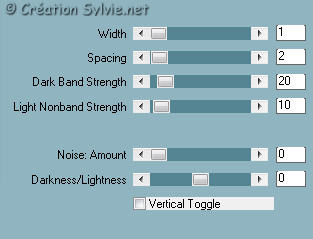
Étape 5.
Palette des calques
Rendre invisible le calque en bas de la pile
Activer le calque en haut de la pile (Groupe - Raster 2)
Outil Baguette magique - Tolérance à 0 - Anticrénelage décoché
Sélectionner le centre du masque
Sélections - Modifier - Agrandir de 2 pixels
Étape 6.
Calques - Nouveau calque raster
Ouvrir le tube Beach Moonlit Night_Misted by Kathy_Kms
Édition - Copier
Retourner à votre tag
Édition - Coller dans la sélection
Palette des calques
Réduire l'opacité à 55
Garder la sélection
Étape 7.
Calques - Nouveau calque raster
Ouvrir le tube CPL-J2008-05
Édition - Copier
Retourner à votre tag
Édition - Coller dans la sélection
Palette des calques
Changer le mode Mélange pour Luminance (héritée)
et réduire l'opacité à 55
Sélections - Désélectionner tout
Étape 8.
Palette des calques
Rendre visible à nouveau le calque en bas de la pile
Calques - Fusionner - Tous aplatir
Étape 9.
Effets - Modules externes - AlienSkin - Xenofex 2 - Burnt
Edges
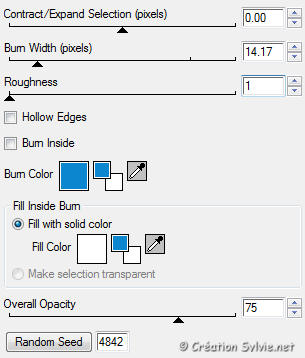
Étape 10.
Palette Styles et Textures
Ouvrir la fenêtre de configuration de la couleur Premier plan
Onglet Dégradé
Repérer le dégradé Premier plan-Arrière-plan
Style Linéaire - Angle à 45 - Répétitions à 3 - Inverser coché
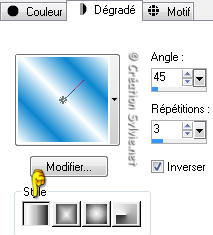
Étape 11.
Image - Ajouter des bordures - Symétrique coché
Taille à 55 pixels = Couleur Noire
Sélectionner la bordure
Outil Pot de peinture
Appliquer le dégradé dans la sélection
Réglage - Flou - Flou gaussien
Rayon à 20
Effets - Modules externes - PhotoEffex - Scanlines
Même configuration qu'à l'étape 4
Sélections - Désélectionner tout
Étape 12.
Ouvrir le tube 225SATube-807 (femme)
Redimensionner à 95%
Édition - Copier
Retourner à votre tag
Édition - Coller comme nouveau calque
Placer à gauche
(Voir Résultat final)
Effets - Modules externes - Xero - Porcelain

Note de la traductrice
Il existe une nouvelle version de Xero Porcelain et c'est
cette nouvelle version que Galaxy utilise. Si vous l'avez et
voulez voir la configuration, allez voir le tutoriel original.
Effets - Effets 3D - Ombre de portée
1 ~ 1 ~ 80 ~ 25.00, couleur Noire
Étape 13.
Ouvrir le tube LOVE-J2008-01 (coeurs)
Redimensionner à 85%
Édition - Copier
Retourner à votre tag
Édition - Coller comme nouveau calque
Réglage - Teinte et saturation - Coloriser
Teinte à 143 - Saturation à 239
Placer dans le bas du tag, à droite
(Voir Résultat final)
Palette des calques
Réduire l'opacité à 70
Étape 14.
Ouvrir le tube KaraT1397
Édition - Copier la partie sélectionnée
Retourner à votre tag
Édition - Coller comme nouveau calque
Placer sur les coeurs
(Voir Résultat final)
Étape 15.
Ouvrir le tube 06-Haakje (coin)
Édition - Copier
Retourner à votre tag
Édition - Coller comme nouveau calque
Placer dans le coin supérieur gauche de l'image centrale
(Voir Résultat final)
Calques - Dupliquer
Image - Miroir
Calques - Fusionner - Fusionner avec le calque de dessous
Calques - Dupliquer
Image - Renverser
Calques - Fusionner - Tous aplatir
Étape 16.
Image - Ajouter des bordures - Symétrique coché
Taille à 5 pixels = Couleur Blanche
Étape 17.
Effets - Modules externes - Color Filters - Blue Sky
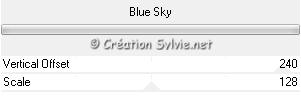
Cette application est optionnelle car il s'agit de la nouvelle
version de Xero
Effets - Modules externes - Xero - Softmood XL
Étape 18.
Ajouter votre signature
Calques - Fusionner - Fusionner les calques visibles
Voilà ! Votre tag scrap est terminé.
Il ne vous reste plus qu'à le redimensionner si nécessaire et à
l'enregistrer
en format JPG, compression à 25
J'espère que vous avez aimé faire ce tutoriel. :)
Il est interdit de copier ou de distribuer
cette traduction sans mon autorisation
|